Один из нов …
Snapchat позволяет вам изменить фон всей фотографии, сделанной в Snap. Посмотрите, как изменить фон в Snapchat Snapchat и какие шаблоны и цвета доступны на Android и iOS.

Одной из новых функций Snapchat является возможность изменить фон всей фотографии. Вы можете оставить только людей или объекты на картинке и заменить остальных на выбранный фон. Существуют различные типы красочных конструкций, которые можно установить на фоне вашей фотографии. Посмотрим, как установить их на Android и iOS.
Изменение фона в Snapchat на Snapchat
Опция изменения фона была добавлена в Snapchat версии 10.12.0.0. Вы можете проверить номер версии в настройках Snapchat (в самом конце настроек). Если у вас установлена более старая версия, вам необходимо обновить Snapchat из Play Маркета или AppStore.
Загрузите Snapchat для Android (Play Store)
Загрузите Snapchat на iPhone, iPad (AppStore)
После обновления Snapchat запустите приложение, а затем сделайте снимок. Появится экран Edit Snap, где вы можете добавить текст и другие элементы.
В правой колонке с инструментами вы найдете значок с ножницами, который до сих пор в основном служил для обрезки отдельных элементов фотографии, чтобы сделать наклейки из них. Теперь значок ножниц имеет гораздо более широкое применение — коснитесь его.
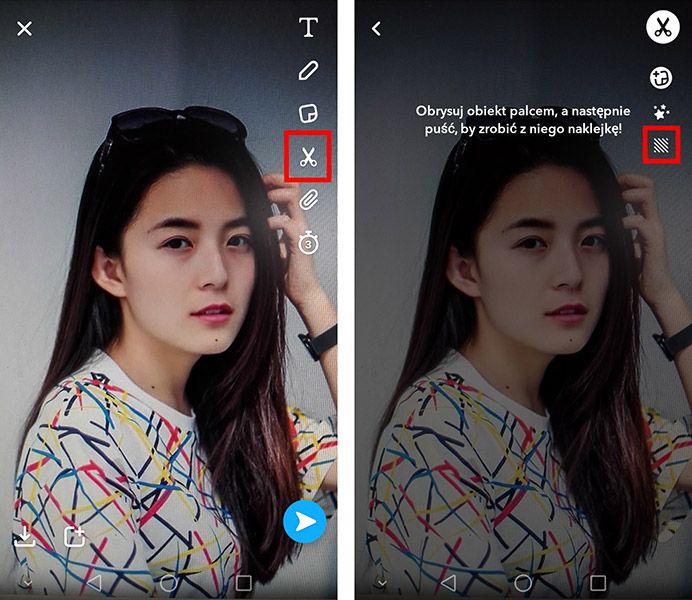
Будет больше значков, среди которых вы найдете маленькую иконку с фоном. После его выбора появятся доступные шаблоны, которые вы можете установить на фоне. Выберите шаблон из списка.
Однако фон отображается по всему изображению, охватывая все, включая, например, наше лицо или объект, на который мы сделали снимок. Чтобы исправить это, вы должны теперь нарисовать элемент, который хотите оставить на картинке. Если это фотография лица, нарисуйте лицо сейчас, пересекая его пальцем.
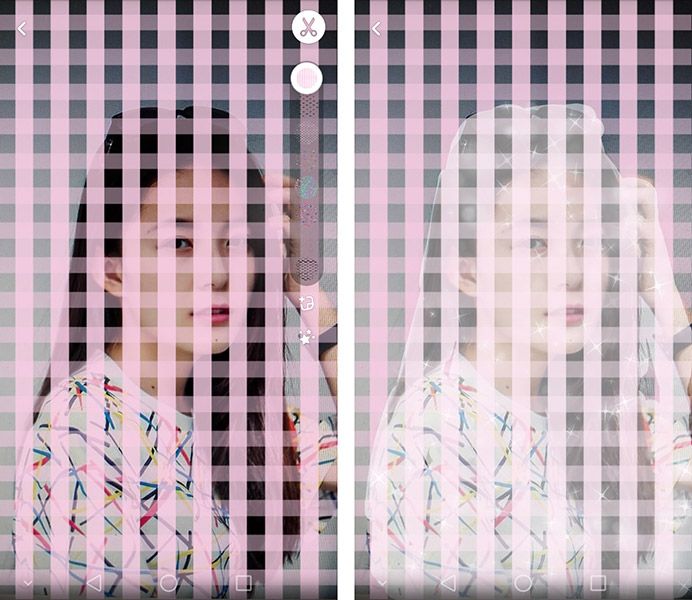
Когда вы покрываете, например, все лицо, через какое-то время вы заметите, что оно будет вырезано и нарисовано над фоном. Теперь вы можете установить другой фон из списка, потому что они помнят элемент вырезания. Существует несколько моделей, таких как цветные полосы, цветы, звезды, сердца или «Bye» или «Game over» надписи. Со временем будет добавлено больше проектов.
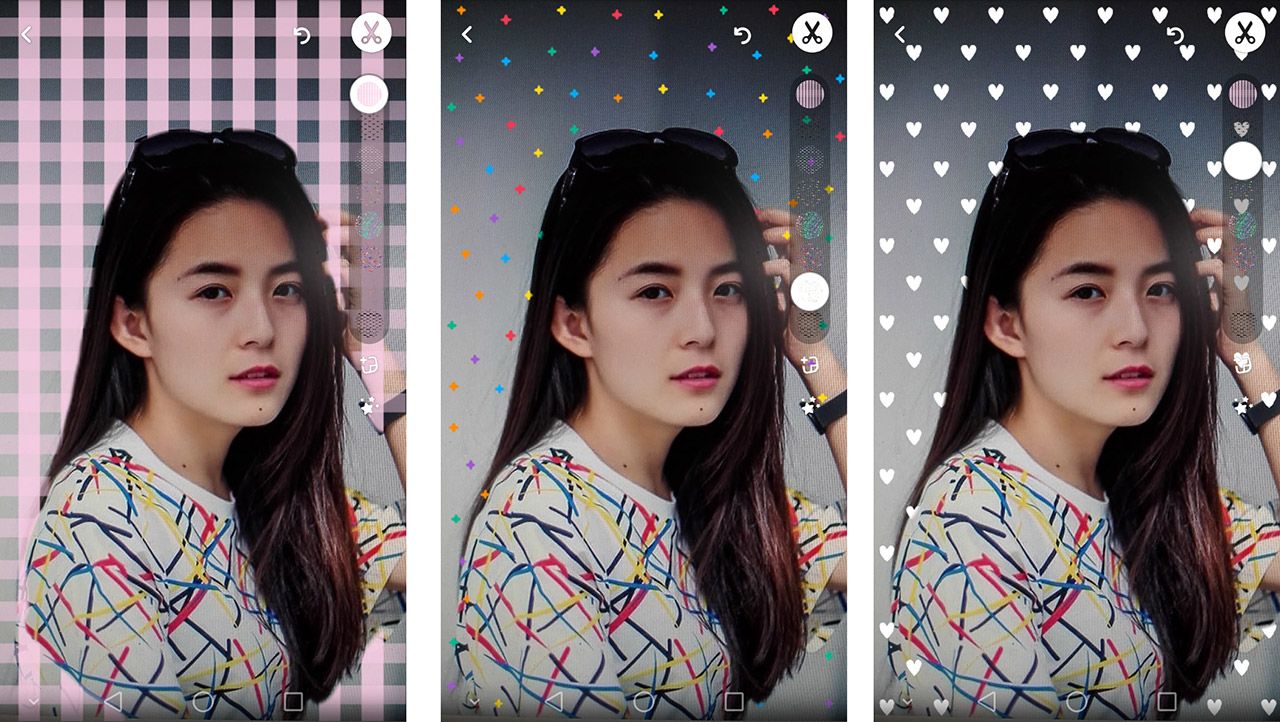
После выбора фона вы можете вернуться на главный экран редактирования и внести дальнейшие изменения, а затем опубликовать Snapa на вкладке «Моя история» или поделиться им с другом.






